Comment empêcher la lecture automatique des vidéos dans Firefox

Il semble que chaque site d'actualités commence automatiquement à lire la vidéo ces jours-ci. Ceux-ci sont incroyablement ennuyeux, mais heureusement, il est facile de bloquer dans Firefox.
Par défaut, Firefox autorise le contenu de lecture automatique. Cependant, il ne commencera à jouer que lorsque l'image vidéo sera visible sur votre écran. Cela permet d'empêcher les sites de masquer la vidéo derrière un autre contenu ou en bas de la page. Puisque vous lisez cet article, cependant, nous supposons que vous ne voulez pas que la lecture automatique du tout.
CONNEXE: Comment changer les paramètres cachés avancés dans n'importe quel navigateur
Vous ne trouverez pas de bascule pour autoplay dans le menu des options de Firefox, il est caché dans le secret de Firefox à propos de: menu avancé config. Pour le moment, nous ne sommes intéressés que par les paramètres de lecture automatique des médias, alors ouvrez un nouvel onglet et collezsur: config? Filter = autoplaydans votre navigateur.
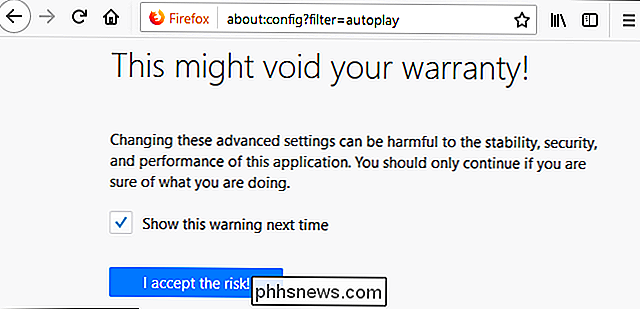
Ne vous inquiétez pas, les options de A propos de: config n'annulera aucune garantie, et aussi longtemps que vous suivez ces instructions, vous ne risquez pas de gâcher quoi que ce soit, non plus. (Et si jamais vous dérangez quelque chose, vous pouvez le réparer simplement en "rafraîchissant" Firefox). Allez-y et décochez "Afficher cet avertissement la prochaine fois", puis cliquez sur "J'accepte le risque!"
Ceci vous amènera à la page about: config, pré-filtrée pour afficher uniquement les options avec "autoplay" dans leur nom. Double-cliquez sur "media.autoplay.enabled" pour passer de true à false.
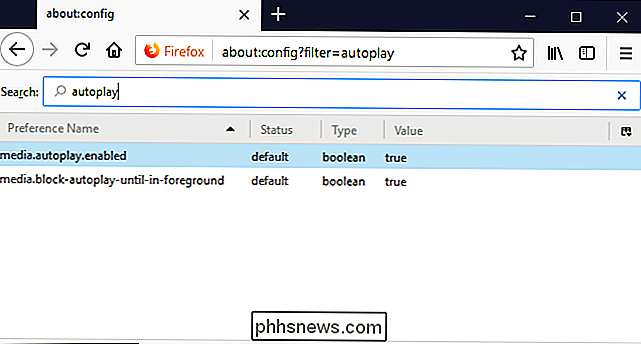
Vous remarquerez que le texte est maintenant en gras. Tout paramètre qui a été modifié dans about: config aura un texte en gras, et le champ "Status" indiquera "modified". Vous remarquerez également qu'il existe une option supplémentaire, "media.block-autoplay-until-in-foreground". Vous devez laisser cet ensemble sur true.
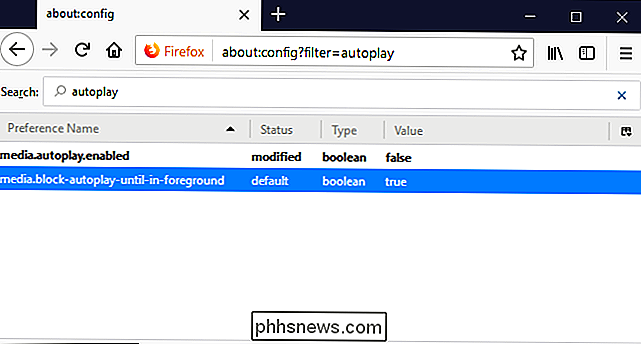
La plupart des changements de configuration (y compris ceux-ci) prennent effet immédiatement, il n'est donc pas nécessaire de redémarrer. Si, pour une raison quelconque, vous souhaitez réactiver la lecture automatique, vous pouvez double-cliquer sur "media.autoplay.enabled" pour le réactiver.

Comment étiqueter un fichier Windows pour une organisation facile
Si Windows Search ne le coupe pas pour vous aider à trouver vos fichiers, vous pouvez lui donner un peu d'aide en ajoutant des balises à n'importe quel Windows file. Les balises fonctionnent plus ou moins comme dans n'importe quel autre système: les photothèques, les réseaux sociaux, et cetera. Malheureusement, Windows n'a aucun moyen de générer automatiquement des tags par lui-même.

Comment télécharger les données Google Maps pour la navigation hors ligne sur Android ou iPhone
Autant les fournisseurs de services cellulaires veulent se vanter de leurs cartes de couverture, ils doivent être réels les uns avec les autres: couverture 100% n'existe tout simplement pas. Et si vous voyagez dans une zone où la couverture pourrait chuter, avoir vos cartes enregistrées pour une utilisation hors ligne est une aubaine.



